こんにちは! mnbd(@mnbbbbbd)です。
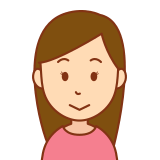
PinterestでブログのRSSフィードを連携したいんだけど…
設定が見当たらなくて、どうしたらいいんだろう?

管理人
RSSフィード連携は、ブログのサイトを認証しないとできません。
まずはブログのサイトを認証し、その後にRSSフィードを連携します。
その手順をご説明いたします。
本記事では、以下のことがわかります。
- PinterestでRSSフィードと連携して、ピンを自動公開する方法
それでは、見ていきましょう!
前提条件
ビジネスアカウントが作成済みPinterestでRSSフィード連携するためには、ビジネス向けアカウントが必要です。
個人向けアカウントの方は、まずビジネス向けアカウントを作成してください。
ボードが作成済みRSSフィードを自動公開するためには、ボードが必要になります。
ボードは、ホーム画面右上のプロフィール画像をクリックし、画面中央付近の「+」ボタンから作成できます。
「RSSフィードをリンクする」ボタンがない
公式サイトの説明では、「RSSフィードをリンクする」ボタンが、「ピンを一括作成」メニューにあるかのように書かれていますが、ウェブサイト認証を済ませていないと表示されません。
ここはハマりポイントなので、まずはウェブサイト認証を必ず行ってください。
RSSフィードの連携手順
RSSフィード連携する前段階として、ブログ等のサイトのドメインを認証する手続きが必要です。
- ホーム画面を表示して、右上の「↓」をクリックします。
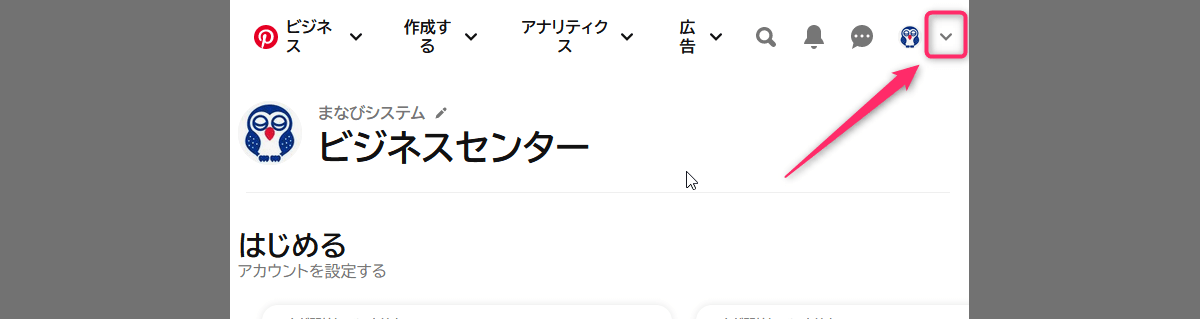
- 右上の↓をクリックして、「設定」をクリックします。
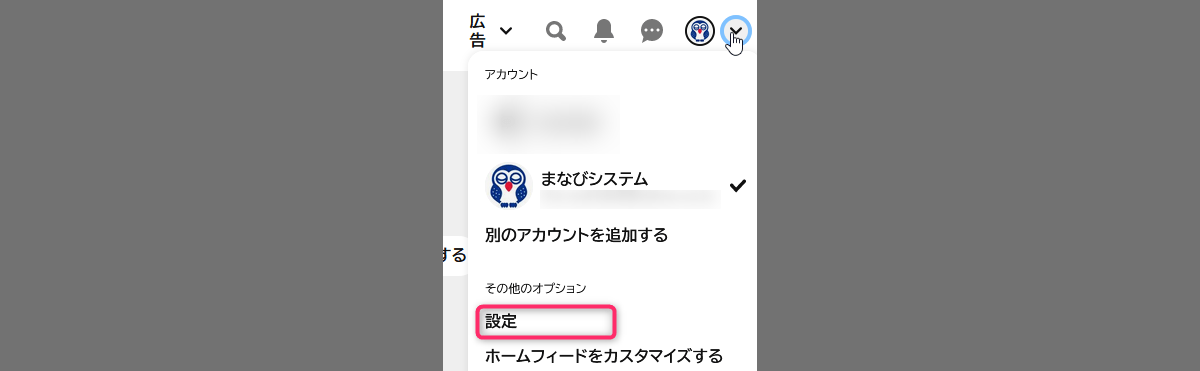
- メニューから「ドメイン・アカウントの認証」をクリックします。
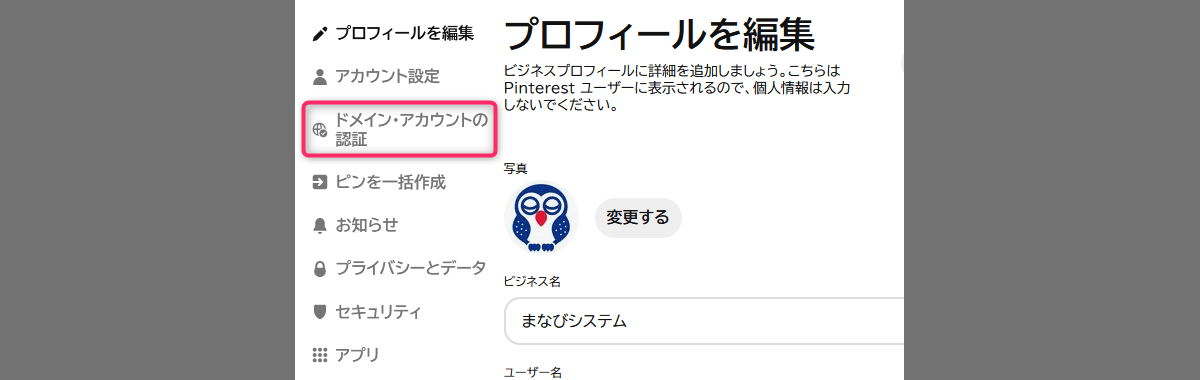
- 項目から「ウェブサイト」の「認証」ボタンをクリックします。
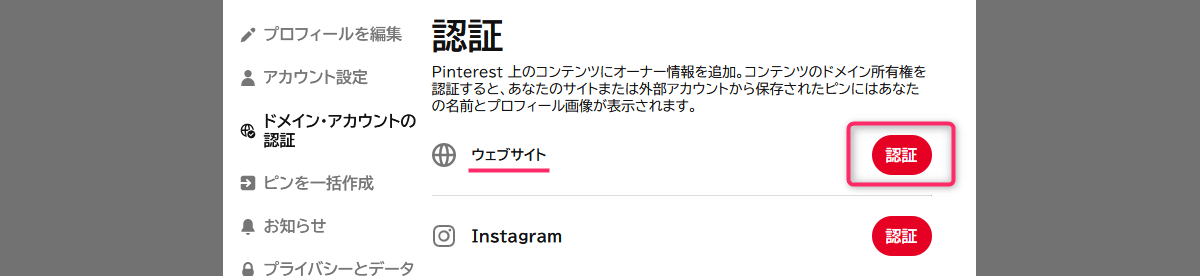
- ドメインホストのTXTレコードの文字列をコピーします。
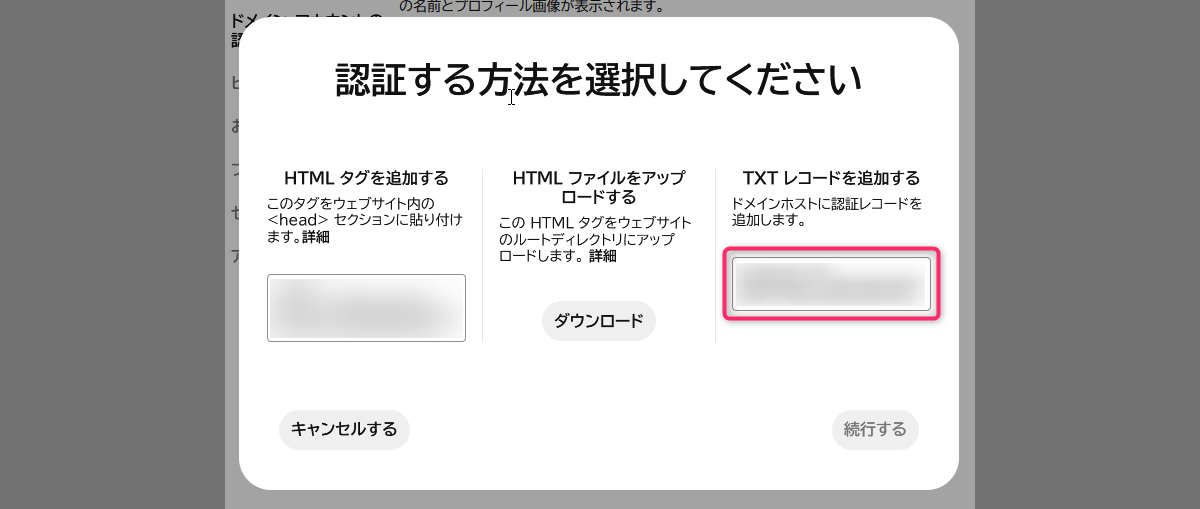
- ドメインホストのTXTレコードの文字列をコピーし、ご利用のサーバーに追加します。(例:Conoha VPS)

- 「続行する」ボタンをクリックします。
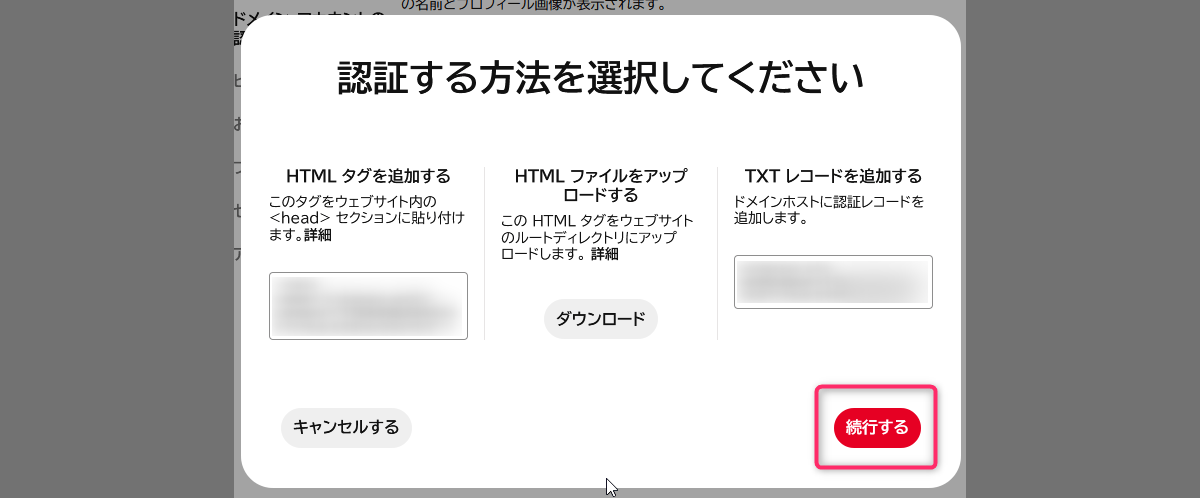
- ドメインを入力し、「確認」ボタンをクリックします。
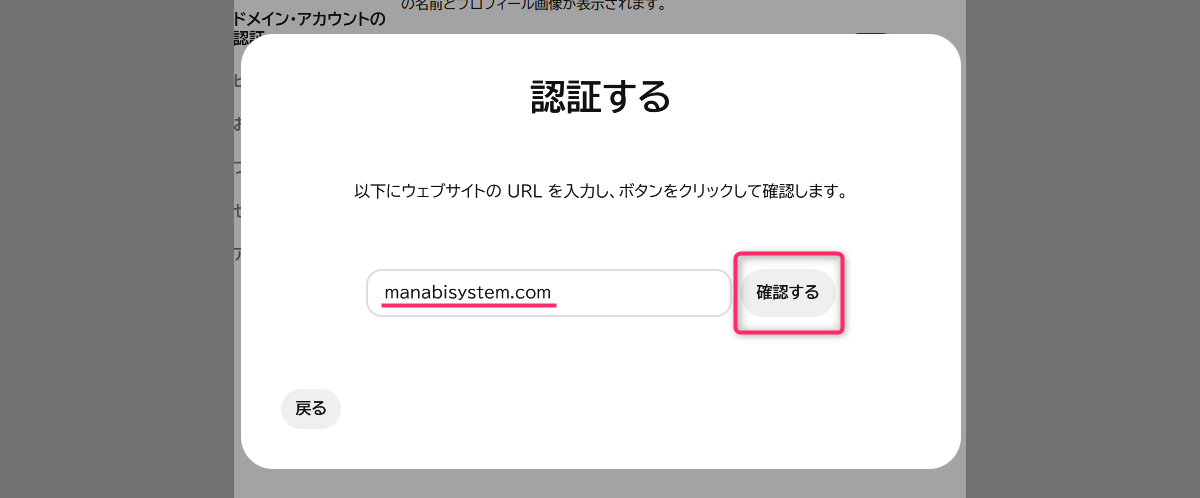
- 「接続しました」と表示されれば完了です。
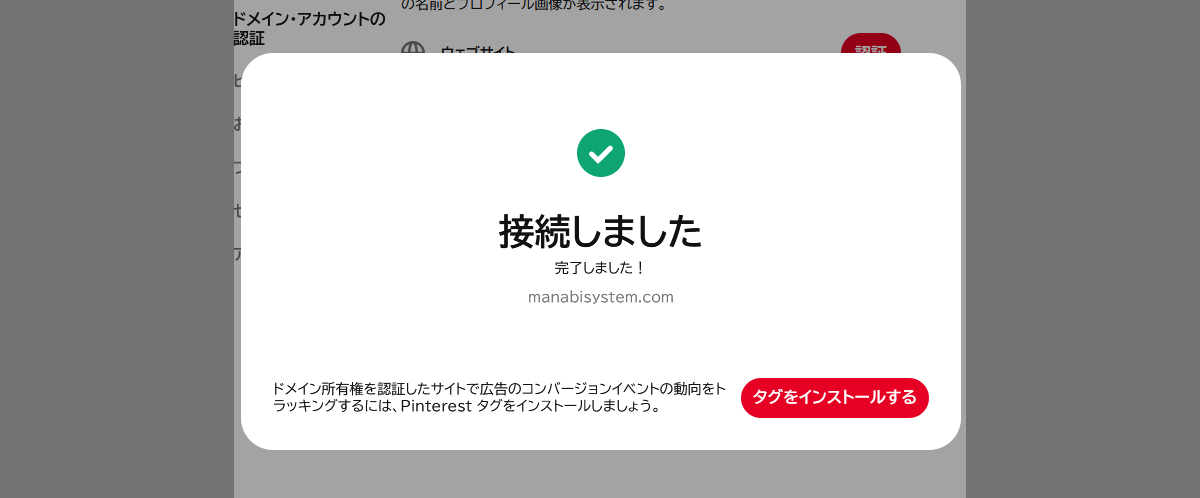
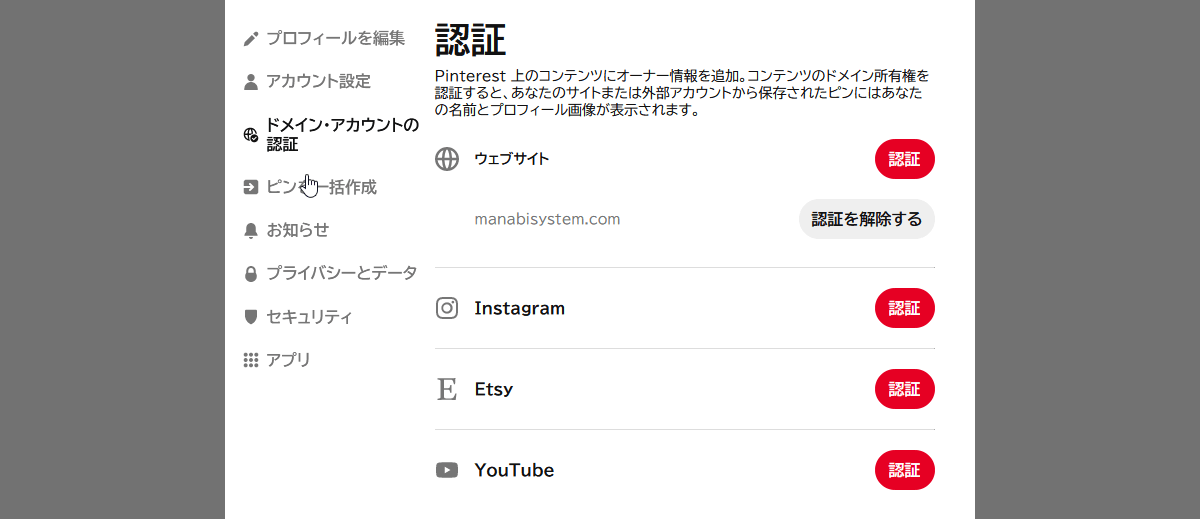
- メニューから「ピンを一括作成」をクリックします。
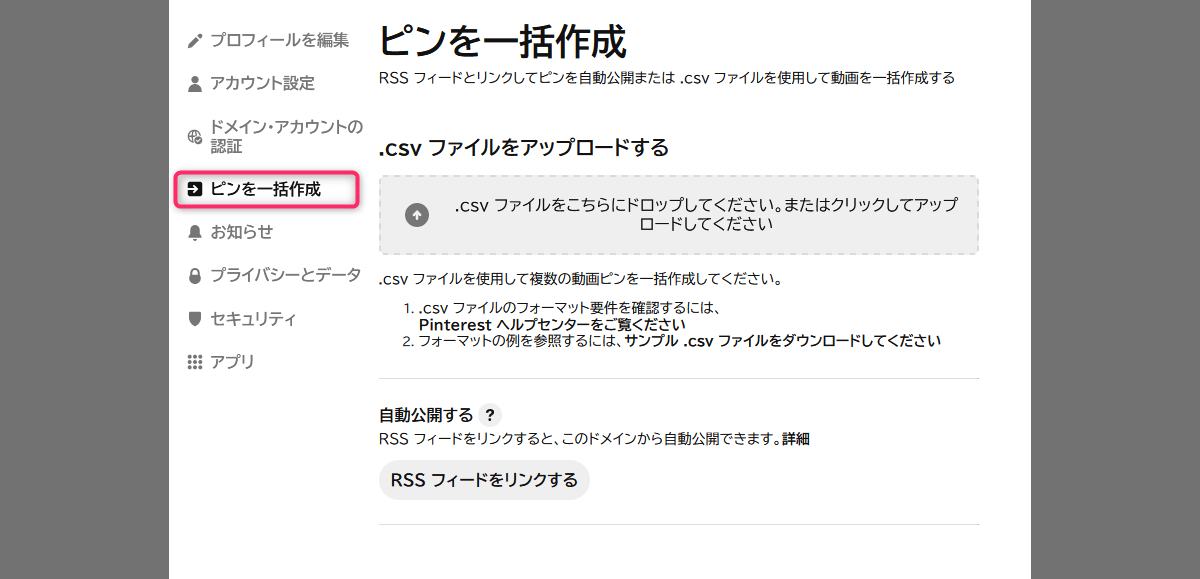
- 「RSSフィードをリンクする」をクリックします。
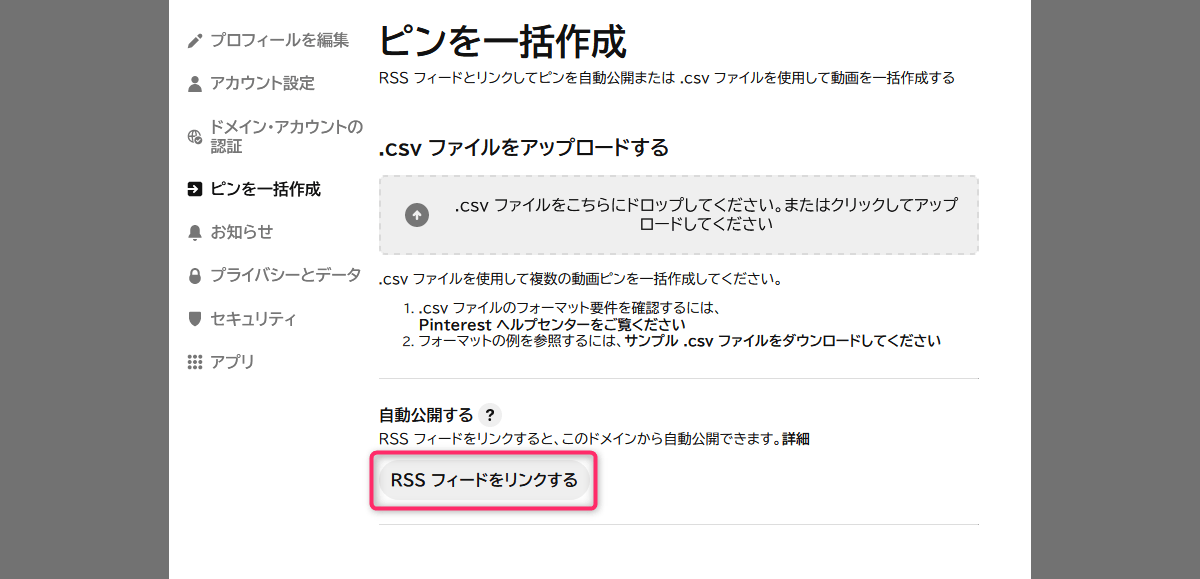
- RSSフィードのURLと自動公開したいボードを指定し、「保存」ボタンをクリックします。
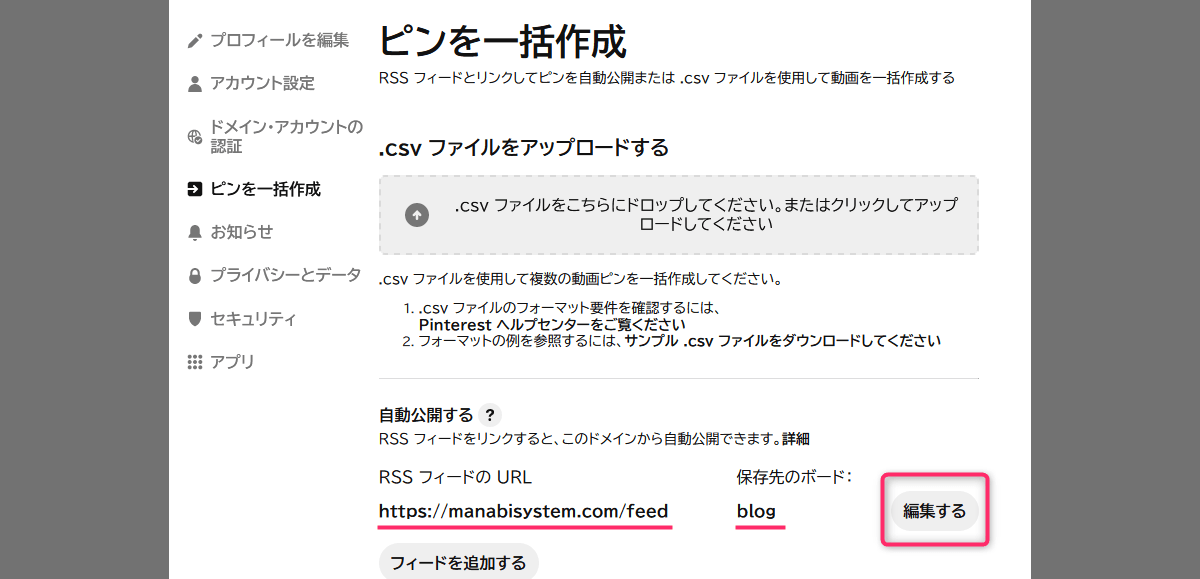
まとめ
PinterestでRSSフィード連携がわからない場合の対処法をご説明いたしました。
以上です。
読んでいただきありがとうございました!


